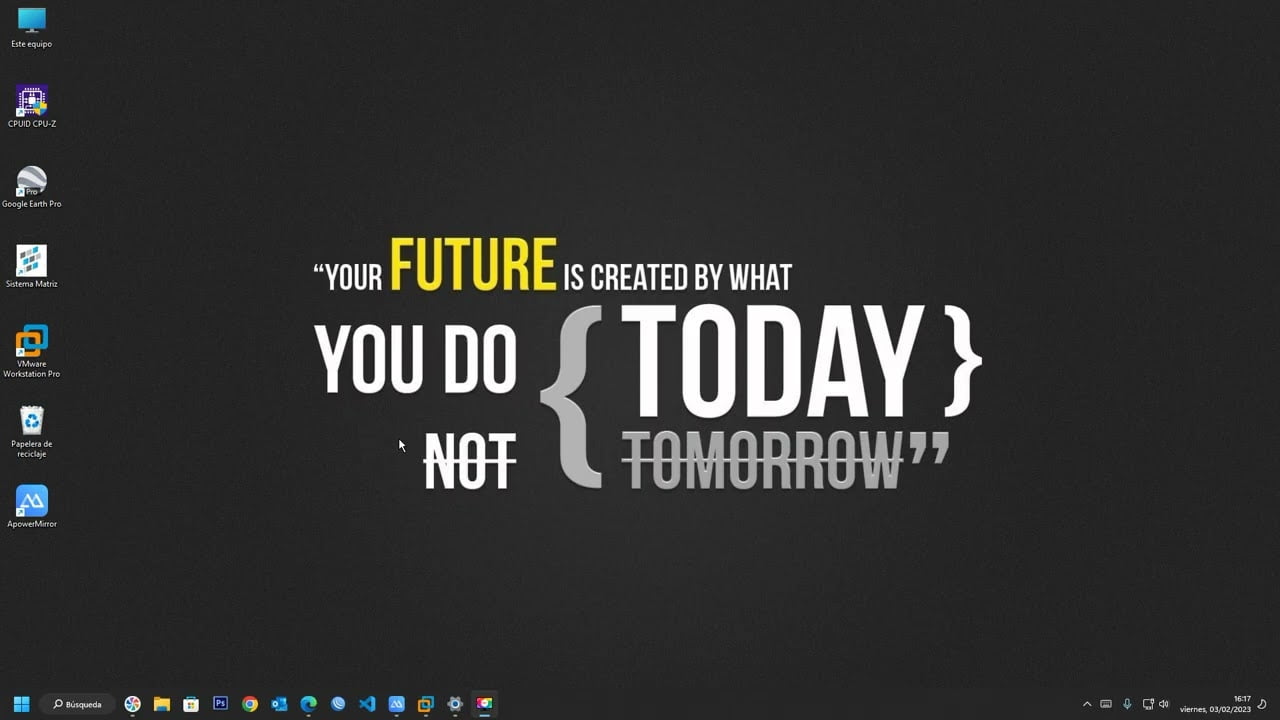
En ocasiones, los problemas de conectividad en Windows 10 pueden deberse a errores en el protocolo Winsock. Este protocolo es el encargado de gestionar la comunicación entre aplicaciones y redes en Windows. Si experimentas problemas de conexión a Internet en tu equipo, puede que reiniciar Winsock sea la solución. En este artículo te explicaremos cómo hacerlo de manera sencilla y rápida.
Descubre cómo funciona Winsock y cómo mejora la conexión a Internet
Winsock es una tecnología que permite la comunicación entre diferentes aplicaciones de Internet en el sistema operativo Windows. Esta tecnología es esencial para el correcto funcionamiento de la conexión a Internet en tu ordenador.
Cuando la conexión a Internet no funciona correctamente, puede que el problema se deba a errores en el sistema Winsock. Esto puede ocurrir después de una actualización del sistema o después de instalar una nueva aplicación o programa que pueda interferir con Winsock. En estos casos, reiniciar Winsock puede ser la solución al problema.
Para reiniciar Winsock en Windows 10, sigue estos sencillos pasos:
- Abre una ventana de línea de comandos como administrador.
- Escribe el siguiente comando y presiona Enter: netsh winsock reset
- Espera a que el proceso se complete y reinicia tu ordenador.
Este proceso reiniciará Winsock y puede solucionar problemas de conexión a Internet que puedas estar experimentando en tu ordenador. Sin embargo, es importante tener en cuenta que este proceso puede afectar a otros programas o configuraciones de red en tu ordenador.
Si tienes problemas de conexión, reiniciar Winsock puede ser una solución. Recuerda siempre hacerlo con precaución y si no estás seguro de cómo hacerlo, busca ayuda de un profesional.
En conclusión, reiniciar Winsock en Windows 10 puede solucionar muchos problemas de conectividad en Internet. Es una solución fácil y rápida que se puede hacer en unos pocos pasos. Si está experimentando problemas de conexión y ha intentado otras soluciones sin éxito, no dude en probar este método. Con suerte, su conexión volverá a funcionar sin problemas en poco tiempo.
